日常業務で「Excelファイルだけ見たい」「一部のファイル名だけ抽出したい」なんてこと、ありますよね?
今回は、検索機能をさらに強化して以下の2つを実現します。
新たに追加する機能
| 機能 | 内容 |
|---|---|
| 拡張子フィルタ | `.xlsx` や `.log` など、指定した拡張子だけを検索対象にする |
| 正規表現検索 | ファイル名に対して柔軟なパターンマッチが可能 |
フォームへの追加要素
- 「拡張子」入力欄(例:
*.xlsxや*.txt) - 「正規表現を使う」チェックボックス
- 正規表現入力欄(例:
^report_.*\.xlsx$)
拡張子フィルタのコード例
# 例:.txtや.xlsxなどの拡張子で絞り込み
$extensionFilter = $txtExt.Text # ユーザー入力欄
$files = Get-ChildItem -Path $folder -Recurse -Include $extensionFilter -File
※ $txtExt.Text に *.xlsx などが入っている想定です。
正規表現フィルタのコード例
# 正規表現チェックONならフィルタ適用
if ($chkRegex.Checked -and $txtRegex.Text -ne "") {
$regex = $txtRegex.Text
$files = $files | Where-Object { $_.Name -match $regex }
}
※ $chkRegex は「正規表現を使う」チェックボックス、$txtRegex は入力欄です。
実用パターン例(正規表現)
| 入力 | 結果 |
|---|---|
| ^log_.*\.txt$ | 「log_2023.txt」「log_error.txt」などのログファイルだけ検索 |
| .*(請求|支払).* | 「請求書一覧.xlsx」「支払データ.csv」などを抽出 |
| ^[0-9]{8}_.* | 「20240101_report.xlsx」など、日付8桁から始まるファイルにヒット |
実装してみた効果
- 拡張子指定で余計なファイルを除外できる
- 正規表現で柔軟な抽出ができ、特定形式のファイル名を一括検索可能
- 業務特化の「ファイル抽出フィルター」が簡単に作れる!
まとめ
今回追加した拡張子・正規表現の絞り込みで、検索精度と使いやすさがグッと向上しました。業務ごとのルールに合わせた柔軟な絞り込みができ、実用性も大幅アップ!
次回予告
次回は、検索結果に「ファイルアイコン」を表示して視認性をアップさせたり、「ファイル種別別に色分け表示」するような、ビジュアル向上系の工夫を紹介していきます!
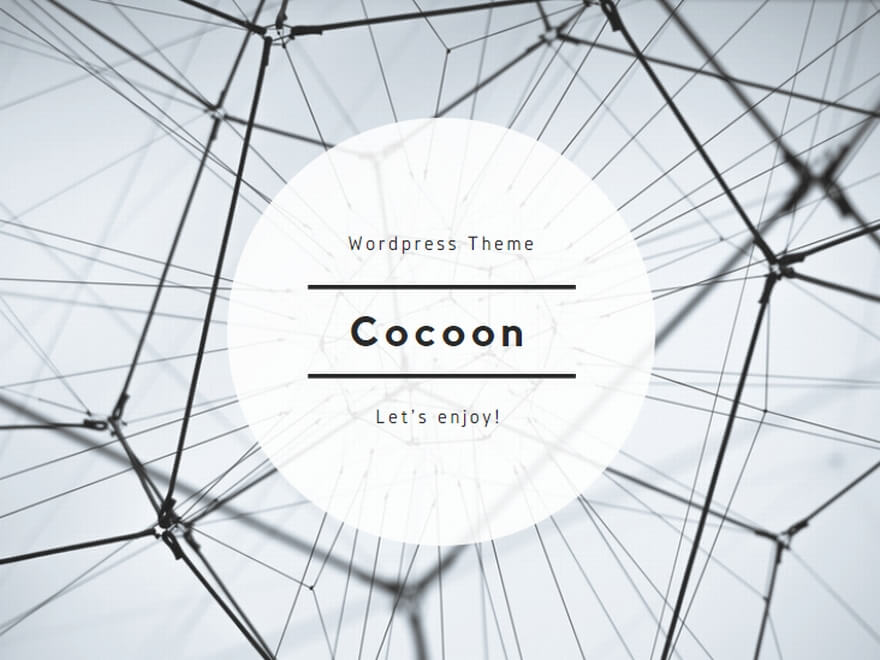
コメント